Cách Bật Chế Độ Tiết Kiệm Pin Trên Macbook Và Cách Dùng Sao Cho Hiệu Quả
Bạn đã biết cách bật chế độ tiết kiệm pin (Low power mode) và cách sử dụng sao cho hiệu quả tính năng này trên Macbook chưa ? MacBook các dòng mới với thời lượng pin ấn tượng, đáp ứng tốt nhu cầu sử dụng hàng ngày của đa số người dùng.
Tuy nhiên, trong một số trường hợp như xử lý tác vụ nặng (chỉnh sửa video), hoặc khi pin máy đã chai. Thì việc kéo dài thời lượng pin trở nên quan trọng hơn bao giờ hết. Lúc này, chế độ tiết kiệm pin (Low Power Mode) chính là giải pháp mà bạn đang cần. Khi bật, tính năng này sẽ giúp bạn kéo dài thời lượng sử dụng pin trên Macbook. Hãy cùng tìm hiểu chi tiết về cách bật và sử dụng hiệu quả tính năng này trên Macbook của bạn nhé!
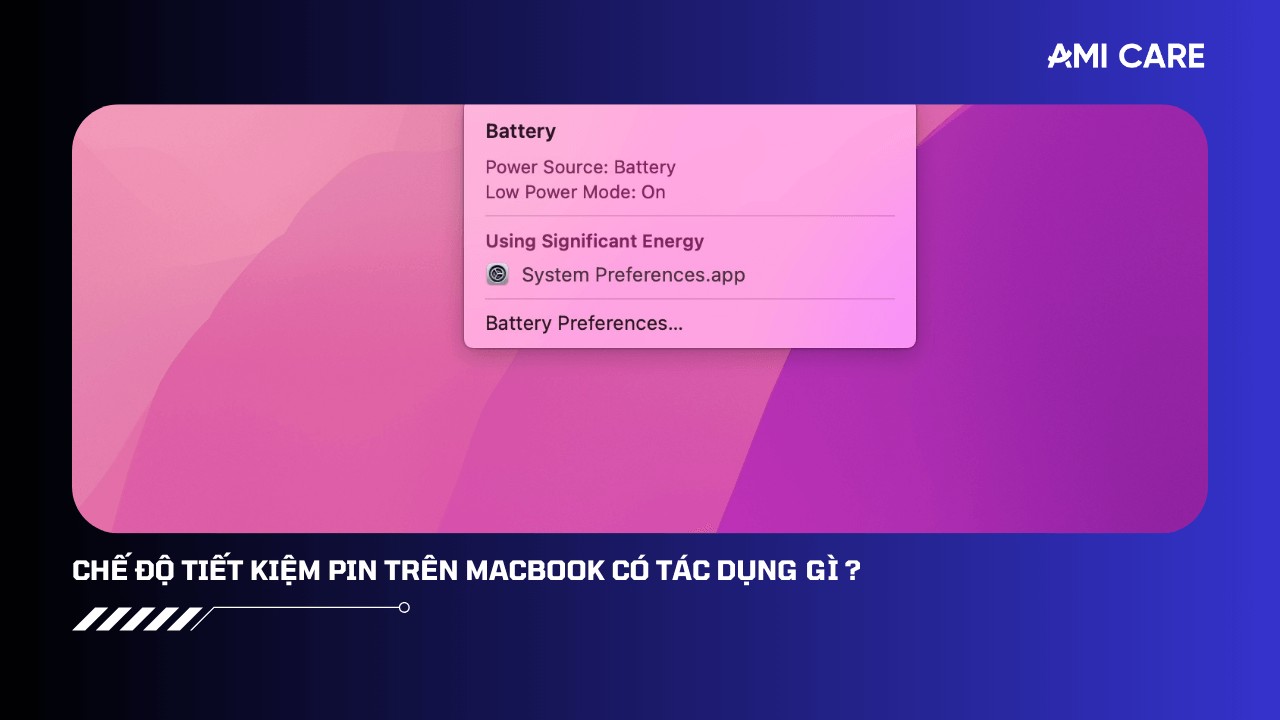
Chế Độ Tiết Kiệm Pin Trên Macbook Có Tác Dụng Gì ?
Chế độ Tiết kiệm Pin (Low Power Mode) trên Macbook hoạt động tương tự như trên iPhone và Apple Watch. Giúp kéo dài thời lượng pin bằng cách tối ưu hóa hiệu suất năng lượng. Cụ thể, tính năng này sẽ giảm độ sáng màn hình, hạn chế hoạt động nền. Và điều chỉnh hiệu suất CPU/GPU để giảm thiểu mức tiêu thụ điện năng.
Nhờ đó, bạn có thể sử dụng Macbook lâu hơn mà không cần sạc pin. Đặc biệt hữu ích khi phải làm việc di động hoặc trong trường hợp pin đã chai. Chế độ này tương thích với các dòng Macbook Pro và Macbook Air ra mắt từ đầu năm 2016 trở về sau. Chạy hệ điều hành macOS Monterey trở lên.

Cách Bật Chế Độ Tiết Kiệm Pin (Low Power Mode) Trên Macbook
Để bật tính năng Chế độ Tiết kiệm Pin trên Macbook Pro hoặc Macbook Air (sản xuất từ đầu năm 2016 và chạy macOS Monterey trở lên). Bạn thực hiện các bước sau:
- Nhấp vào logo Apple trên thanh menu, chọn Cài đặt Hệ thống > Pin.
- Nhấp vào mũi tên lên xuống bên cạnh Chế độ Nguồn điện Thấp.
- Sau đó, bạn tùy chọn Luôn luôn, Chỉ khi sử dụng pin hoặc Chỉ có Bộ chuyển đổi nguồn.
- Nhập mật khẩu hoặc sử dụng Touch ID để xác nhận.
Sau khi bật, bạn có thể kiểm tra trạng thái Chế độ Tiết kiệm Pin bằng cách nhấp vào biểu tượng pin trên thanh menu. Nếu không thấy biểu tượng pin. Hãy vào Cài đặt Hệ thống > Trung tâm điều khiển > Pin > Bật Hiển thị trên thanh Menu.
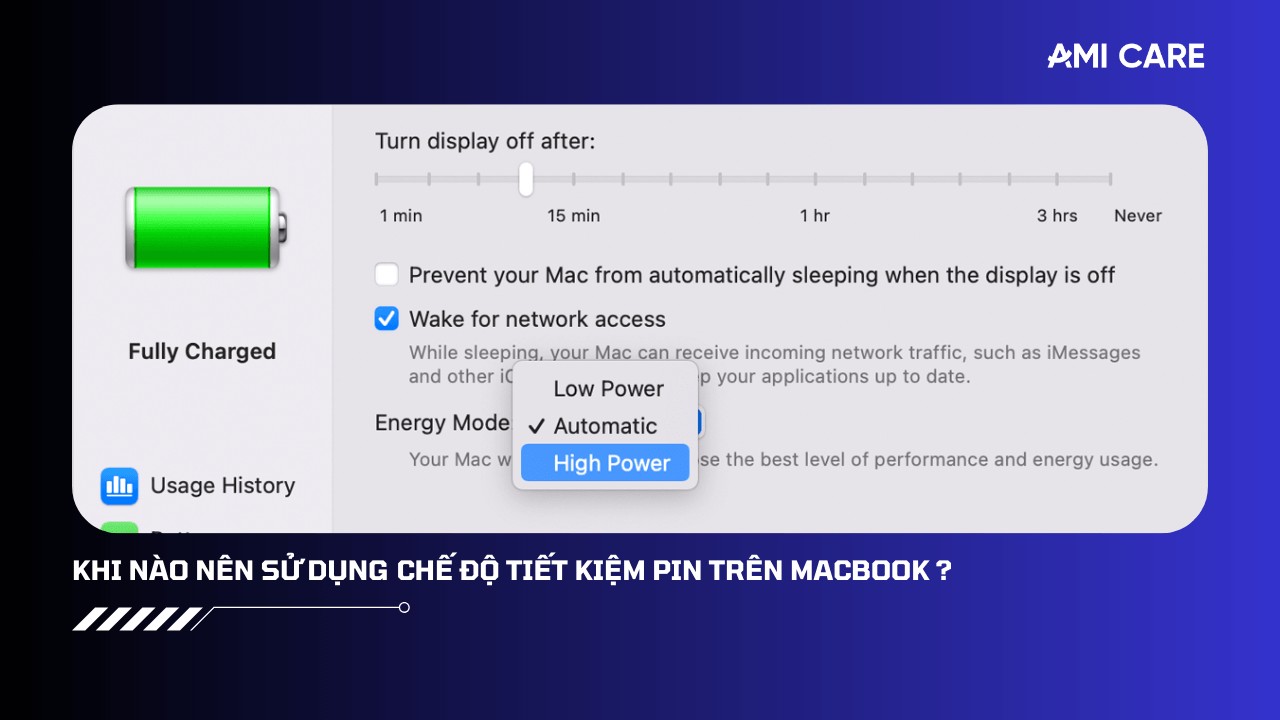
Khi Nào Nên Sử Dụng Chế Độ Tiết Kiệm Pin Trên Macbook ?
Chế độ Tiết kiệm Pin (Low Power Mode) trên Macbook là một tính năng hữu ích giúp kéo dài thời lượng sử dụng pin khi bạn đang di chuyển hoặc không có sẵn nguồn điện. Nó đặc biệt hiệu quả trong các trường hợp khi pin sắp hết mà bạn cần hoàn thành công việc. Hoặc khi bạn đang đi du lịch và không tiện sạc pin.
Tuy nhiên, chế độ này cũng đi kèm với một số hạn chế. Ví dụ như giảm độ sáng màn hình, giảm hiệu năng CPU, và tốc độ truyền tải dữ liệu chậm hơn. Vì vậy, nếu bạn là người dùng thường xuyên xử lý các tác vụ nặng. Hãy cân nhắc trước khi kích hoạt chế độ này, vì nó có thể ảnh hưởng đến hiệu suất làm việc tổng thể.
Đọc Thêm:
- Thay Pin Macbook Chính Hãng: Bảng Giá Và Ở Đâu ?
- Hướng Dẫn Chi Tiết Cách Kiểm Tra Tình Trạng Pin Macbook
Câu Hỏi Thường Gặp
1. Có Nên Để Macbook Ở Chế Độ Tiết Kiệm Pin Không?
Câu trả lời là tùy thuộc sở thích và nhu cầu làm việc của bạn. Về cơ bản, chế độ này không gây hại gì cho máy, đồng thời giúp kéo dài thời lượng pin. Tuy nhiên, cần cân nhắc rằng việc giảm hiệu năng CPU/GPU có thể ảnh hưởng đến trải nghiệm khi thực hiện các tác vụ nặng. Do đó, nếu bạn ưu tiên hiệu suất không quá lo lắng về thời lượng pin. Có thể chỉ nên bật Chế độ Tiết kiệm Pin khi cần thiết. Chẳng hạn như khi làm việc di động hoặc pin sắp cạn.
2. Bật Chế Độ Tiết Kiệm Pin Trên Macbook Có Sạc Nhanh Hơn Không?
Câu trả lời là không. Chế độ này chỉ tập trung vào việc giảm mức tiêu thụ năng lượng khi sử dụng máy. Chứ không can thiệp vào tốc độ sạc pin. Nói cách khác, thời gian để sạc đầy pin Macbook sẽ không thay đổi dù bạn có bật chế độ Tiết kiệm Pin hay không.
Hy vọng bài viết này đã giải đáp thắc mắc cho bạn về cách bật Chế độ tiết kiệm pin trên Macbook và cách dùng sao cho hiệu quả tính năng này. Nếu có bất kỳ thắc mắc nào khác, đừng ngần ngại để lại bình luận bên dưới. AMI CARE luôn sẵn sàng hỗ trợ bạn trong những bài viết tiếp theo.

